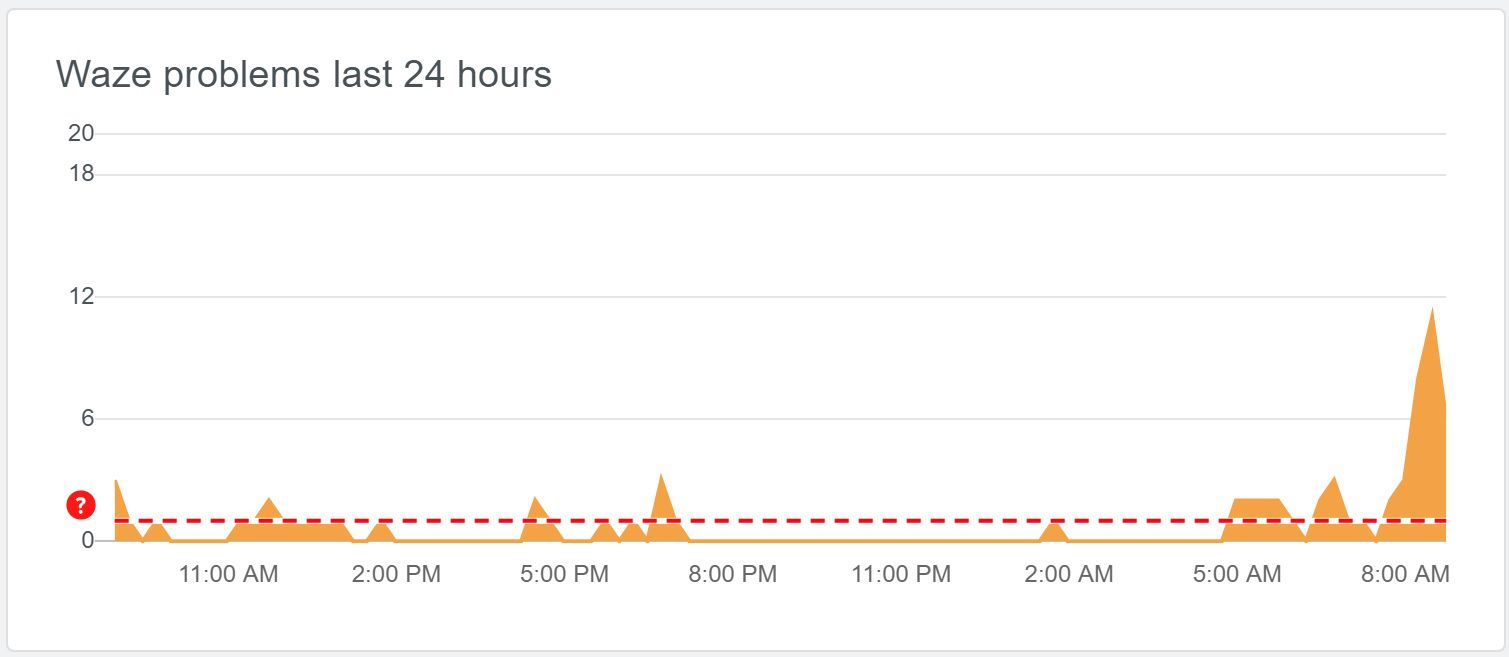Jos sinulla on ongelmia Wazen kanssa, palvelu saattaa olla jostain syystä poissa käytöstä. Toisaalta ongelma voi olla laitteessa tai yhteydessä.
Mistä tiedän, ettei Waze ole saatavilla?
Jos uskot, että Waze on alhainen kaikille, saatat olla oikeassa. Muutama nopea tarkistus voi auttaa sinua sulkemaan sen sisään tai pois.
-
Voit kokeilla Wazen verkkosivustoa, mutta et todennäköisesti menesty siellä.
-
Tarkista virallinen Waze Twitter -tili nähdäkseen, ovatko he julkaisseet mitään laajalle levinneestä katkosta. Voit myös etsiä sovelluksella #wazedown nähdäksesi, tviitaavatko muut katkoksista.
-
Paras vaihtoehto on luultavasti tarkistaa kolmannen osapuolen tunnistussivusto, kuten DownDetector, IstheServiceDown tai Outage.Report. Nämä sivustot seuraavat asiakkaiden valituksia, jotka voivat ilmaantua paljon nopeammin kuin viralliset lausunnot.
Waze ei taida olla enää minua varten! Mitä voin tehdä?
Jos et näe valituksia muilta tai Wazen virallista lausuntoa, ongelma on todennäköisesti sinun puolellasi. Suurin osa ongelmista liittyy Internetiin tai Wi-Fi-palveluun, mutta se voi johtua myös laitteestasi. Tarkista seuraavat asiat, jos uskot Wazen toimivan kaikille paitsi sinulle:
-
Ensinnäkin varmista, että vierailet laillisella Waze-sivustolla. Jos napsautat tätä linkkiä ja se toimii, se voi tarkoittaa, että yritit käyttää Wazea kelpaamattomasta tai laittomasta Wazen kopiosta. Päivitä siinä tapauksessa kirjanmerkkisi ja salasanasi ja jatka. Jos yrität avata Wazen puhelimella tai tabletilla, varmista, että sinulla on virallinen sovellus. Löydät laillisen Waze-sovelluksen iOS:lle App Storesta tai Waze-sovelluksen Android-laitteille Google Play Kaupasta.
-
Jos voit avata Wazen sovelluksesta, mutta et selaimesta, palvelu toimii, mutta sinulla on ongelma. Sulje selain kokonaan 30 sekunniksi ja avaa se uudelleen. yritä sitten avata Waze uudelleen.
-
Jos tämä ei ratkaise ongelmaa, muita tietokoneongelmia saattaa ilmetä. Kokeile seuraavaa nähdäksesi, ratkaiseeko jokin näistä vianetsintävaiheista ongelman:
- Tyhjennä selaimen välimuisti.
- Tyhjennä selaimesi evästeet.
- Tarkista tietokoneesi haittaohjelmien varalta.
- Käynnistä tietokoneesi uudelleen.
- Käynnistä modeemi ja/tai reititin uudelleen.
-
Jos mikään tietokoneen vianmääritysvaiheista ei ratkaise ongelmaa, sinulla on todennäköisesti Internet-ongelma. Jos et pääse muille sivustoille, ota yhteyttä Internet-palveluntarjoajaasi (ISP).
-
Jos sinulla on ongelmia puhelimen tai muun mobiililaitteen kanssa, varmista, että puhelimessasi ei ole ongelmia palvelun kanssa. Jos epäilet jotain vialla, tarkista, että tilisi on maksettu puhelinoperaattoriltasi. Tarkista seuraavaksi muutama asia:
- Varmista, että puhelimesi ei ole lentotilassa.
- Käynnistä puhelin uudelleen.
- Ota Wi-Fi-puhelut käyttöön parantaaksesi vastaanottoa, jos olet alueella, jonka peittoalue on heikko. Mene luoksesi sen takia mobiili asetukset iPhonessa tai Mobiiliverkko Androidissa ja ota Wi-Fi-puhelut käyttöön.
-
Jos et näe puhelimessasi palveluvirheitä, sinun täytyy yrittää yhdistää puhelimesi muutamaan muuhun asiaan. iPhonet toimivat hieman eri tavalla kuin Android; Tässä on kaksi vianetsintäopasta molempien puhelintyyppien ongelman korjaamiseksi.
-
Jos kaikki nämä vaiheet epäonnistuivat ja puhelimesi ja/tai tietokoneesi näyttävät toimivan hyvin ilman Internet-palveluongelmia, on aika tehdä ilmoitus Wazelle.